iPhone Zil Sesi – Ayrıntıları Tamamlayın
Yayınlanan: 2022-07-30Uzun süre aynı iPhone Zil Sesini kullanmaktan ve Zil Sesini en sevdiğiniz şarkı veya müziğe değiştirmeyi planlamaktan sıkıldınız mı? Ama nasıl bilmiyorum? O zaman bu makale tam size göre ve iPhone zil sesini değiştirmenize yardımcı oluyor.
Bu yazıda, iPhone zil seslerinin indirilmesinden iPhone'da özel zil seslerinin değiştirilmesine ve oluşturulmasına kadar tüm ayrıntılarını ekledik. Bu nedenle, bu makaleyi sonuna kadar okuyun ve iPhone Zil Sesini değiştirmenin kolay olduğunu düşündüğünüz yöntemi uygulayın.
- DAHA FAZLA OKUYUN – iPhone'daki Uygulamaları Silmenin En İyi 4 Yolu
- iPhone'u Sert Sıfırlama
İçindekiler
iPhone'da Ücretsiz Özel Zil Sesi Nasıl Yapılır?
Video öğretici
Bu makaleyi okuyucumuzun rahatlığı için bir Video Eğitimi şeklinde sağladık. Okumakla ilgileniyorsanız, videoyu şimdilik atlayın ve bu makaleyi okuduktan sonra izleyin.
iPhone'da Zil Sesi Yapmak çok karmaşık ve zaman alan bir işlemdir. Bu yüzden kolay anlaşılması için adım adım bir prosedürle açıkladık.
- ADIM-1: Öncelikle iPhone'unuzda bir şarkı veya müzik dosyanızın olması gerekir.
- ADIM-2: “App Store”a gidin ve Garage Band'i arayın. Sonuçlardan garaj bandı uygulamasını arayın ve “Al”a tıklayın. Ardından iPhone'unuza yüklenmeye başlar.

- ADIM-3: Kurulumdan sonra uygulamayı başlatın ve ardından görünüm yatay olarak değiştirilecektir. Orada “Artı (+)” simgesine tıklayın.

- ADIM-4: Orada çeşitli kayıt veya bant seçenekleri sunar. “Parçalar” bölümüne gidin ve mevcut seçeneklerden “Ses Kaydedici” seçeneğini seçin.

- ADIM-5: Ardından o Ses Kaydediciye yönlendirileceksiniz ve arayüz aşağıdaki ekran görüntüsünde gösterildiği gibi olacaktır. Zaman çizelgesine geçmek için “Izgara” seçeneğine dokunun. Zil sesinizde bir tür rahatsızlığa neden olabilecek vuruş sesini devre dışı bırakmak için “Mavi Renk simgesine” dokunun.

- ADIM-6: Daha sonra sağ üstte bulunan “Döngü” seçeneğine tıklayın. Ardından bir seçenekler listesi açılacaktır. “Dosyalar” seçeneğini seçin ve ardından iPhone'unuzda bulunan müzik dosyalarını gösterir. Sesi seçin ve şarkıyı eklemek için zaman çizelgesine sürükleyin.
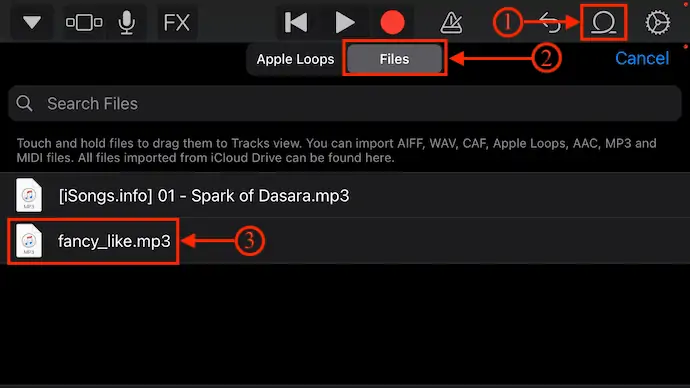
- ADIM-7: Şarkıyı zaman çizelgesine ekledikten sonra, eklenen dosyada değişiklikler yapabilirsiniz. Sadece film müziğine dokunarak, değişiklik araçları setini görüntüleyebilirsiniz. Bu seçenekleri kullanarak dosyanın uzunluğunu artırabilir veya azaltabilir, şarkının istenmeyen kısmını çıkarabilir ve seçilen kısmı zil sesi olarak seçebilirsiniz.
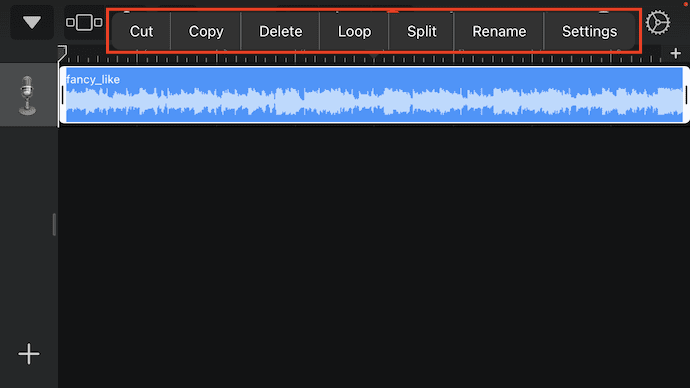
- ADIM-8: Şarkı modifikasyonu tamamlandıktan sonra, sol üstte bulunan “açılır menü” simgesine tıklayın. Bir seçenekler listesi açılacaktır. Bu listede bulunan “Şarkılarım” seçeneğine dokunun. Sonra parçayı kaydeder.

- ADIM-9: Seçenekler listesini başlatmak için kaydedilen şarkıya uzun basın . Üzerine dokunarak “Paylaş” seçeneğini seçin. (“Yeniden Adlandır” seçeneğine dokunarak şarkıyı da yeniden adlandırabilirsiniz)

- ADIM-10: Ardından, şarkının paylaşılması için bir format seçmenizi ister. Üzerine dokunarak “Zil Sesi” seçeneğini seçin. Daha sonra ihracata başlar.

- ADIM-11: Dışa aktarma işlemi tamamlandıktan sonra bir seçenekler listesi açılacaktır. “Sesi Farklı Kullan” üzerine dokunun ve yine üç seçenek Standart Zil Sesi, Standart Metin Tonu ve Kişiye Ata seçeneğini gösterir . Seçeneği istediğiniz gibi seçin. Aksi takdirde, daha sonra “Sesler ve Dokunuşlar” ayarlarından seçim yapmak için “bitti” ye dokunun. Ve bu şekilde bir iPhone zil sesi yapabilirsiniz.
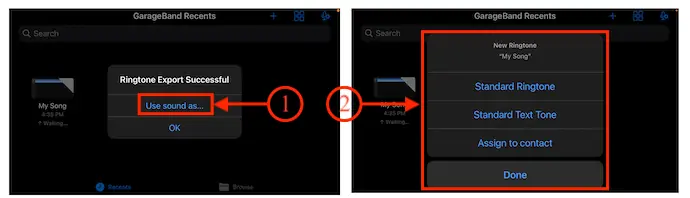
- DAHA FAZLA OKUYUN – Verileri Silmeden PC'den iPhone'a Müziği Eşzamanlamak için 3 Basit Adım
- iSunshare iSyncGenius – iPhone'u Zahmetsizce Yedekleyin ve Geri Yükleyin
iPhone İçin Ücretsiz Zil Sesleri Nasıl İndirilir
Varsayılan olarak iPhone, iPhone için zil seslerini indirmek için bir kaynak sağlar. Sınırlı zil sesleri vardır ve bunlar da ücretli zil sesleridir. Ton deposuna geçmek için aşağıdaki adımları izleyin.
- “Ayarlar” a gidin ve “Sesler ve Dokunma” seçeneğine dokunun.

- Orada Sesler ve Titreşim Kalıpları bölümünün altında, “Zil Sesi” seçeneğine dokunun. Ardından mağaza seçeneklerini bulacaksınız. “Ton Deposu” seçeneğine dokunun.
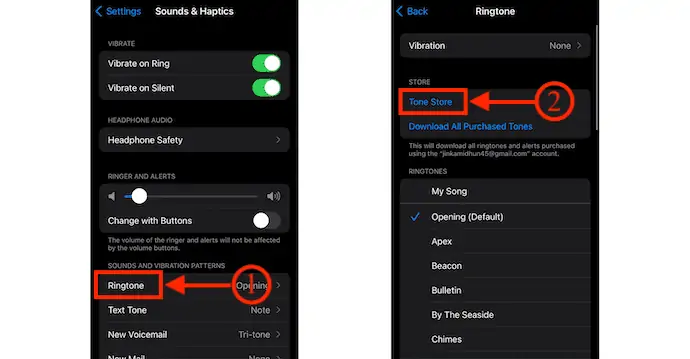
- Sizi ton deposuna götürür ve orada tüm zil seslerini bulacaksınız.
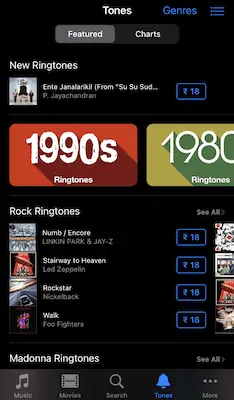
Öte yandan, internette ücretsiz olarak indirilebilecek çok sayıda iPhone zil sesi sağlayan birçok web sitesi var. Tüm bu siteler, iPhone ile uyumlu ve kolaylıkla iPhone zil sesleri olarak kullanılabilen zil sesleri sağlar. İşte iPhone Zil Seslerini indirmek için bazı web siteleri.
- Zedge.net
- CellBEAT
- freetone.org
- mobcup.net
- mobilesringtones.com
- ve daha fazlası
Sadece bir web sitesini ziyaret edin ve indirmek istediğiniz zil sesini seçin. İndirme işlemini başlatmak için “İndir” seçeneğine dokunun.
En İyi iPhone Ringtone Maker Uygulamalarının Listesi
Video öğretici
Bu makaleyi okuyucumuzun rahatlığı için bir Video Eğitimi şeklinde sağladık. Okumakla ilgileniyorsanız, videoyu şimdilik atlayın ve bu makaleyi okuduktan sonra izleyin.
Apple'ın App Store'unda binlerce zil sesi uygulaması mevcuttur. Kendinizi rahat hissedeceğiniz en iyi zil sesi uygulamasını deneyebilir ve seçebilirsiniz. İşte en iyi iPhone zil sesi uygulamalarının listesi.
1. Zil Sesleri: Zil Sesi Yapıcı
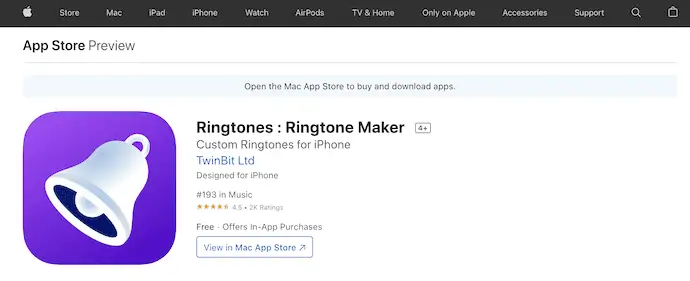
Zil Sesleri: Ringtone Maker, iPhone kullanıcıları için mevcut en iyi zil sesi uygulamalarından biridir. Bunu indirmek ücretsizdir ancak uygulama içi satın alımlara dahildir. İPhone zil sesiniz olarak ayarlamak için büyük bir zil sesi koleksiyonuna sahiptir. Dahili kaydedici seçeneğini kullanarak sesi bile kaydedebilir ve zil sesi olarak kullanabilirsiniz.
Öne Çıkanlar
- Özel zil sesleri, metin tonları oluşturmanıza olanak tanır
- Ses videodan ayrılabilir
- Ses kaydı özelliği mevcuttur
- Kütüphanenin büyük koleksiyonu
- Zil seslerini arkadaşlarınızla kolayca paylaşın
- Zil sesi ayarlamak için PC kullanmak gerekli değildir
2. iPhone için Zil Sesleri! (müzik)
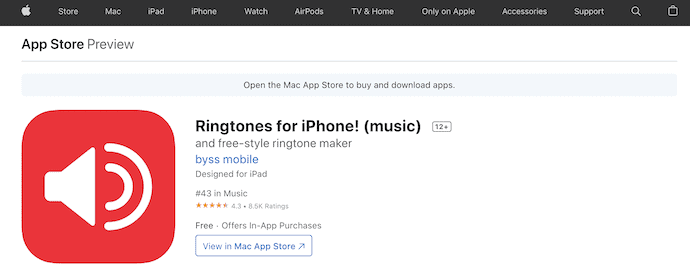
iPhone için Zil Sesleri! (müzik), iPhone kullanıcıları için kullanılabilen bir iPhone zil sesi oluşturma uygulamasıdır. Bu, basit bir kullanıcı arayüzü ile birlikte gelir ve iPhone için zil sesini daha az çabayla ayarlamaya yardımcı olur. Bu, en iyi ve hızlı zil sesi üreticisi olarak bilinir. Bu uygulamayı kullanarak kendinizin, ailenizin veya arkadaşlarınızın seslerini kaydedebilir ve onları iPhone zil sesiniz olarak ayarlayabilirsiniz.
Öne Çıkanlar
- Temiz ve güncellenmiş Kullanıcı Arayüzü
- Zil sesinin başlangıç ve bitiş işaretlerini ayarlamak ve ayarlamak kolay
- Şarkı parçasının ses seviyesini, perdesini veya zil sesini ayarlayabilirsiniz.
- iOS 10 Metin & Uyarı & SMS & iMessage tonlarını destekler
3. Zil Sesleri HD • Zil Sesi Yapıcı
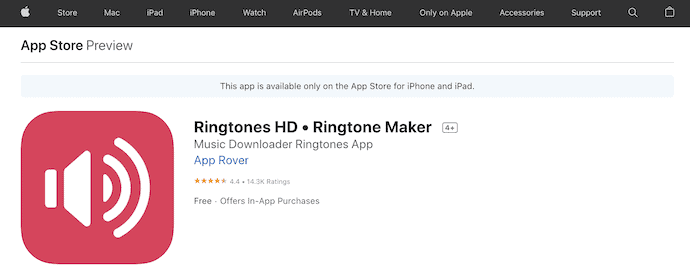
Ringtones HD• Ringtone Maker, en yeni zil seslerini keşfetmenizi ve ayarlamanızı sağlayan en iyi iPhone zil sesidir. Bu uygulamanın kütüphanesi zaman zaman trend ve popüler tonlarla güncellenmektedir. Zil sesleri, metin sesleri, takvim uyarıları ve çok daha fazlası için önceden tanımlanmış binlerce tona erişmenizi sağlar.
Öne Çıkanlar
- Kullanımı kolay
- Binlerce Zil Sesi
- Kendi zil sesinizi oluşturmanıza izin verir
- iTunes Senkronizasyonu gerekmez
4. Ringtones Maker – zil uygulaması
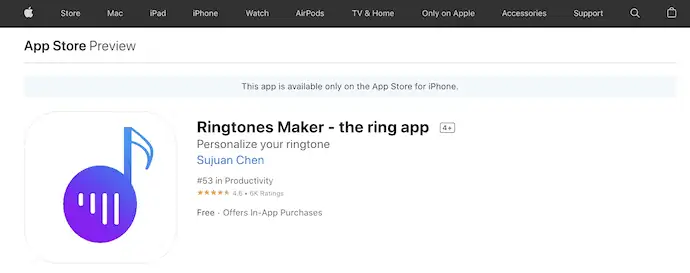
Ringtone Maker – zil uygulaması, iOS kullanıcıları tarafından en sevilen iPhone zil sesi uygulamasıdır. Çok temiz ve sezgisel bir kullanıcı arayüzü ile birlikte gelir. Hassas kesme veya kırpma aracı, bir şarkı veya zil sesi arasından istediğiniz bölümü seçmenizi ve ayarlamanızı sağlar. Büyük bir zil sesi kütüphanesi sağlar ve zil seslerini kolayca bulmak için bunları türe göre sıralar. Bu uygulama iPhone 4s'ten iPhone 13/Pro/Max'e kadar tüm iPhone modelleriyle uyumludur.
Öne Çıkanlar
- Uygulama boyutu, diğer zil sesi uygulamalarına kıyasla daha az olan sadece 20 MB'dir.
- Öğreticiler sağlanır
- iOS9 ~ iOS15'te mükemmel çalışır
- Video ve sesi MP3 ve M4a formatlarına dönüştürmeyi destekler
- Fade-in ve fade-out ayarları sağlar
- 0,1 saniyeye kadar doğru ve hassas kesim
5. iPhone İçin En İyi Zil Sesleri 2022
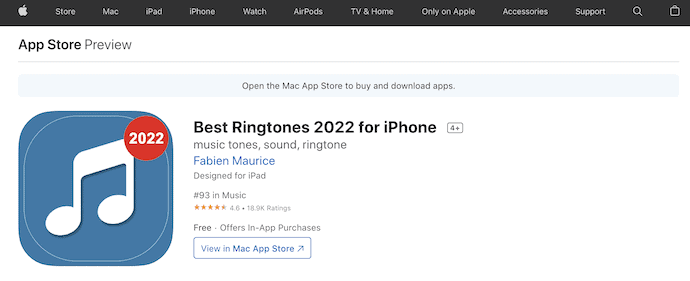
iPhone için En İyi Zil Sesleri 2022, 15 Milyondan fazla memnun kullanıcıyla oldukça popüler bir uygulamadır. Her zaman onu benzersiz ve en iyi yapan yeni bir zil sesi paketi sunar. 25 kategoride büyük bir şarkı kataloğu ile birlikte gelir. Bu kategorilere göz atabilir ve istediğiniz gibi kişiselleştirebilirsiniz.

Öne Çıkanlar
- Her zaman taze tonlarla güncellemeler
- 25 kategoride şarkı kataloğu sağlar
- en yeni iPhone modellerinin tümü ile uyumlu
- Özel Tatil İçeriği Yenilemeleri
6. iPhone için Zil Sesleri: TUUNES
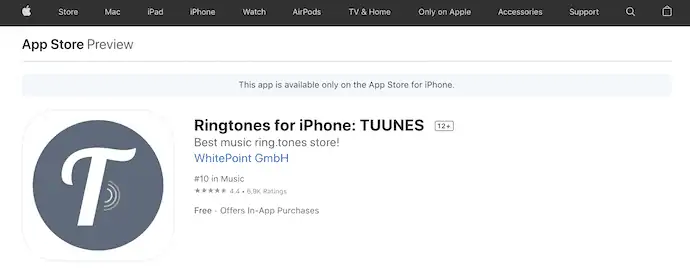
iPhone için Zil Sesleri: TUUNES, iOS App Store'da 10. sırada yer alan trend zil sesi uygulamasıdır. Bunların hepsi, devasa zil sesleri koleksiyonu ve uygulama performansı nedeniyle. Uygulama indirmelerini artırmak için büyük bir artı olan 50'den fazla ülkeden zil sesleri sağlar. TUUNES, lisanslı iPhone zil sesleri ve mesaj sesleri sağlayan resmi mağazadır.
Öne Çıkanlar
- 50'den fazla ülkeden zil sesleri sağlar
- Gelişmiş arama seçeneği
- Hızlı ses önizlemeleri
- Kimin aradığını veya mesaj attığını bilmek için arama sesleri ve mesaj sesleri olarak benzersiz ad sesleri oluşturabilir
- Abonelik ücreti yok, reklam yok
7. iPhone için Zil Sesleri: Infinity
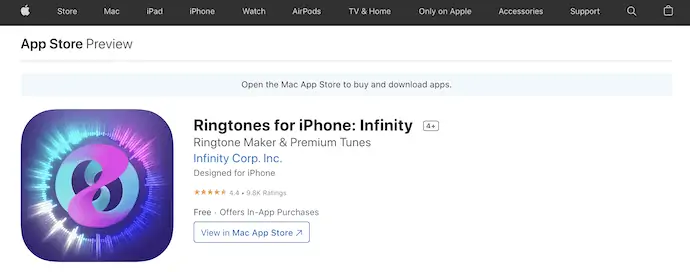
iPhone için Zil Sesleri: Infinity, sıkıcı eski iPhone zil sesini özel tonlar ve şarkılarla değiştirmenize yardımcı olan uygulamadır. Göz atmak ve iPhone zil sesiniz olarak seçmek için birçok premium zil sesi kategorisi sağlar. Şarkının seçilen kısmını zil sesiniz olarak ayarlamak için şarkıyı özelleştirebilirsiniz. Uygulamadan bazı özel avantajlardan yararlanmak için premium aboneliğe sahiptir.
Öne Çıkanlar
- Premium sürümüyle kendi özel zil sesinizi oluşturun
- Rock, Pop, Bağımsız Yapımcı, R&B, Elektronik, Ülke ve daha fazlası
- Öne Çıkan Günlük Yeni şarkılar
- Tüm Tam lisanslı şarkılar
- Premium Şarkılar
iPhone'da Zil Sesi Nasıl Değiştirilir
- “Ayarlar” a gidin ve üzerine dokunarak “Sesler ve dokunma” seçeneğini seçin.

- “Zil Sesi” seçeneğine dokunun, ardından iPhone'da bulunan tüm dahili zil seslerini bulacaksınız.
- Sadece gerekli zil sesine dokunarak zil sesini ayarlayabilirsiniz.
- İPhone'unuza yeni zil sesleri eklemek istiyorsanız, bu makalenin ilk yönteminde açıklanan adımları uygulamanız yeterlidir.
iPhone'da Bir Kişi İçin Zil Sesi Nasıl Değiştirilir
Video öğretici
Bu makaleyi okuyucumuzun rahatlığı için bir Video Eğitimi şeklinde sağladık. Okumakla ilgileniyorsanız, videoyu şimdilik atlayın ve bu makaleyi okuduktan sonra izleyin.
- Değiştirmek istediğiniz kişiye gidin ve “Düzenle” ye dokunun.
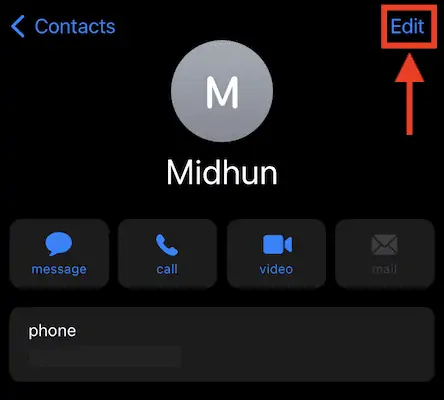
- Düzenleme bölümünde, zil sesi seçeneğini bulmak için aşağı kaydırın. üzerine dokunun.
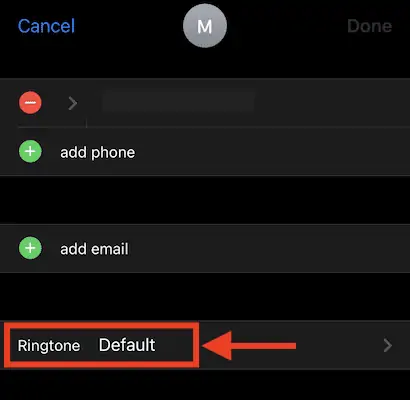
- Ardından sizi zil sesi ayarları sayfasına götürür ve orada iPhone'unuzda bulunan tüm zil seslerini bulacaksınız. Zil sesini seçin ve o zil sesini belirli bir kişiye ayarlamak için “Bitti” ye dokunun.
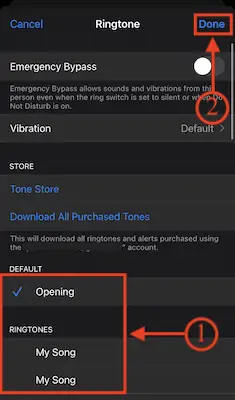
Bir Şarkıyı iPhone'da Zil Sesi Olarak Ayarlama
iPhone Zil Sesi olarak özel bir zil sesi veya şarkı yapmak çok karmaşık bir iştir ve çok zaman gerektirir. İşte iPhone'da özel bir zil sesi ayarlamak için adım adım prosedür.
- Öncelikle, herhangi bir web sitesinden bir şarkı indirdiğinizden veya başka bir cihazdan veya kaynaktan paylaştığınızdan emin olun. Daha sonra GarageBand Uygulamasını App Store'dan indirip yükleyin.

- Uygulamayı başlatın ve sağ üstte bulunan “Artı (+)” simgesine tıklayın.

- Ardından GarageBand uygulamasındaki tüm kullanılabilir araçları gösterir. “Parçalar” bölümüne gidin ve üzerine dokunarak “Ses Kaydedici” aracını seçin.

- Ses Kaydediciyi başlatır. Sol üstte bulunan “Izgara” simgesine tıklayın ve sağ üstte bulunan “Mavi renk simgesini” kapatın.

- Ardından size zaman çizelgesi arayüzünü gösterir. Sağ üst köşede bulunan “Döngü” simgesine dokunun. Ardından bir seçenekler listesi açılacaktır. “Dosyalar” bölümüne gidin ve iPhone Zil Sesi olarak ayarlamak istediğiniz şarkıyı seçin. Uzun basın ve zaman çizelgesine sürükleyin.
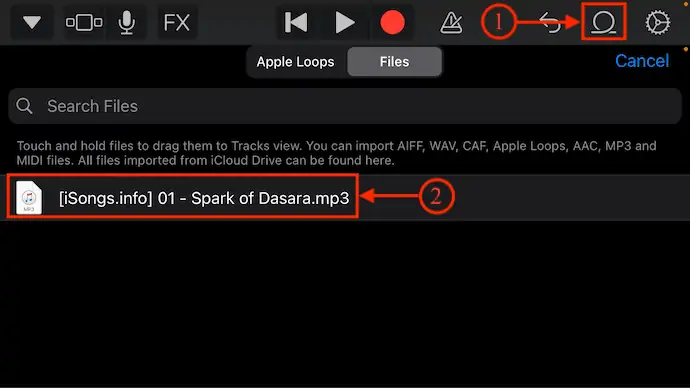
- Şarkıyı ekledikten sonra, şarkının bölümünü seçin ve en iyi çıktı için 30 saniyeye kırpın. Şarkıyı değiştirmenize yardımcı olacak araçları almak için şarkıya dokunun. Kesme, kopyalama, döngü, bölme, silme, yeniden adlandırma ve ayarlar gibi çeşitli araçlar sağlar. Şarkıyı değiştirmek için araçları buna göre seçin.
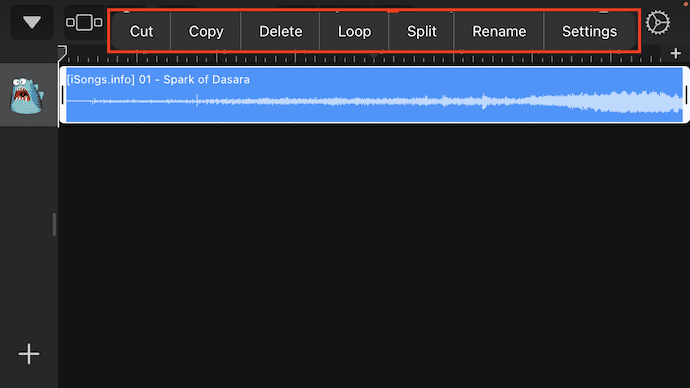
- Daha sonra, sol üstte bulunan “açılır” simgesine tıklayın. Ardından bir seçenekler listesi açılacaktır. “Şarkılarım” seçeneğine dokunun.

- Ardından şarkı kaydedilecek ve ekran görüntüsünde gösterildiği gibi gösterilecektir. Seçenekler listesini açmak için şarkıya uzun basın . “Paylaş” seçeneğine dokunun.

- Paylaşmak istediğiniz formatı seçmenizi ister. Şarkı, Zil Sesi ve Proje gibi format seçeneklerini gösterir. Aralarından “Zil Sesi” seçeneğini seçin.

- Dışa aktarma işlemi tamamlandıktan sonra, “Sesi Farklı Kullan” seçeneğine dokunarak o şarkıyı doğrudan iPhone zil sesi olarak ayarlayabilirsiniz. Yine Standart Zil Sesi, Standart Metin Sesi ve Kişiye ata gibi Zil Sesi kriterlerinin seçilmesini ister. Şarkıyı standart bir iPhone Zil Sesi olarak ayarlamak için “Standart Zil Sesi” seçeneğini seçin.
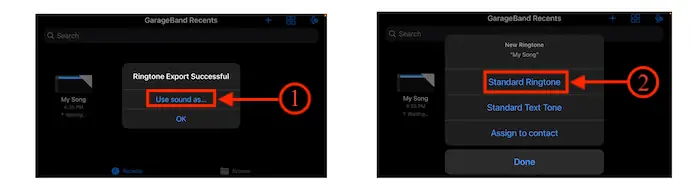
- DAHA FAZLA OKUYUN – iPhone için 5 Güvenlik Keylogger
- IOTransfer 4 İncelemesi: iPhone veya iPad'inizi Yönetmenin Daha İyi Bir Yolu
iTunes Kullanarak iPhone Zil Sesi Nasıl Yapılır?
Video öğretici
Bu makaleyi okuyucumuzun rahatlığı için bir Video Eğitimi şeklinde sağladık. Okumakla ilgileniyorsanız, videoyu şimdilik atlayın ve bu makaleyi okuduktan sonra izleyin.
İTunes kullanarak bir iPhone Zil Sesi yapmak biraz zor ve bir bilgisayar veya dizüstü bilgisayar gerektiriyor. İşte iTunes kullanarak bir zil sesi yapmak için ayrıntılı prosedür.
- Öncelikle, Windows veya macOS bilgisayarınıza/Dizüstü bilgisayarınıza iTunes'un en son sürümünü indirin ve yükleyin.
- Uygulamayı başlatın ve iTunes'daki şarkıları eşzamanladığınızdan emin olun. Şarkıya sağ tıklayın , ardından bir seçenekler listesi açılacaktır. “Şarkı Bilgisi” seçeneğine tıklayın.
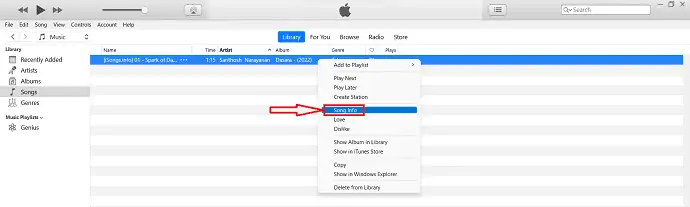
- Ardından küçük bir pencere açılacaktır. “Seçenekler” seçeneğine gidin ve orada başlatma, durdurma ve diğer seçenekleri bulacaksınız. Değiştir seçeneğini 0:30 saniye olarak değiştirin ve “Tamam”a tıklayın.
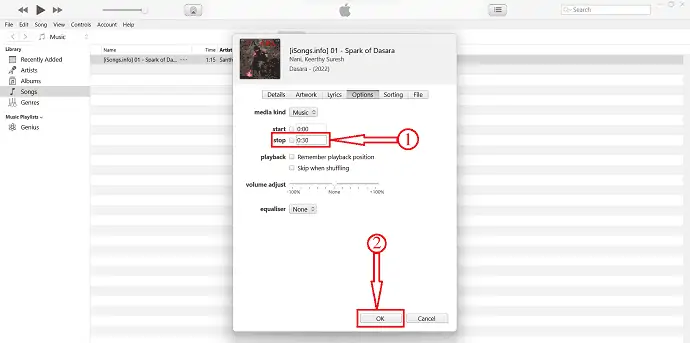
- Üst menüden “Dosya” seçeneğine tıklayın ve bir seçenekler listesi açılacaktır. Bu listeden “Dönüştür” seçeneğini seçin ve “AAC sürümü oluştur ” seçeneğini seçin.
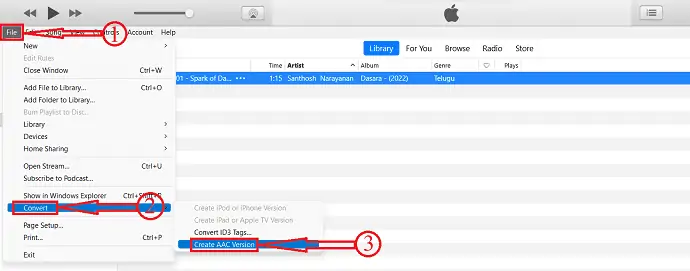
- Windows Gezgini'nde veya bulucuda iTunes şarkısını bulun. Dosya uzantısını .m4a'dan .m4r'ye değiştirin.
- Şimdi iPhone'unuzu bilgisayara bağlayın. Dönüştürülen şarkıyı sol kenar çubuğunda bulunan iPhone'a sürükleyip bırakın.
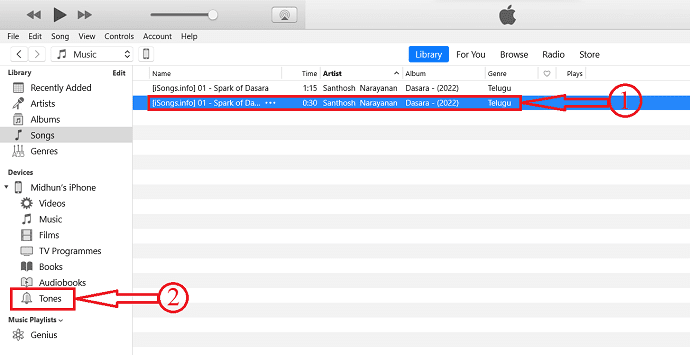
- “Ayarlar” seçeneğine gidin ve üzerine dokunarak “Sesler ve Telaşlar” seçeneğini seçin.

- “Zil Sesi” seçeneğine tıklayın ve orada iTunes'dan aktardığımız şarkıyı bulacaksınız.
Çözüm
Yukarıda verilen yöntemlerden iPhone'unuz için bir zil sesi oluşturabilirsiniz. Ne olursa olsun, bir zil sesi veya şarkı, kolayca iPhone zil sesiniz olarak ayarlayabilirsiniz. Ayrıca, yukarıda listelenen zil sesi yapıcı uygulamasından, gereksinimlerinizi veya ihtiyaçlarınızı karşılayan uygulamayı deneyin ve seçin.
Umarım bu eğitim iPhone Zil Sesi hakkında bilgi sahibi olmanıza yardımcı olmuştur – Ayrıntıları Tamamlayın . Söylemek istediğiniz bir şey varsa, yorum bölümlerinden bize bildirin. Bu makaleyi beğendiyseniz, lütfen paylaşın ve daha fazla Teknik ipucu için Facebook, Twitter ve YouTube'da WhatVwant'ı takip edin.
- DAHA FAZLA OKUYUN – Denemeniz Gereken 12 Olması Gereken iPhone Uygulaması
- iPhone için En İyi 8 Ebeveyn Kontrolü Uygulaması
iPhone Zil Sesi – Tüm Ayrıntılar: SSS
Orijinal iPhone Zil Sesi ne denir?
Marimba . Bu, Apple'ın yeni bir iPhone modelinin özel bir "özelliği" olarak ilk kez bir zil sesi çıkarmasıdır.
iPhone zil sesleri ücretsiz mi?
Zedge Uygulaması. Zedge, iPhone ve Android için ücretsiz zil seslerinin yanı sıra telefonunuz için duvar kağıtları ve temalara sahiptir.
iPhone 12'mdeki zil sesini değiştirebilir miyim
Evet yapabilirsin.
Zedge iPhone ile çalışır mı?
Evet, iPhone, iPad ve iPod touch ile uyumludur.
Özel bir şarkıyı iPhone zil sesi olarak ayarlayabilir miyim?
Evet, özel bir şarkıyı zil sesi olarak ayarlayabilirsiniz.
